- Embora o erro de abertura do soquete da Epic Games possa ser devido a um problema no servidor, também pode ser um problema com o inicializador.
- Além disso, também pode ser uma falha temporária no jogo, devido a restrições do Firewall ou um problema de conexão de rede.
- Antes de prosseguir para solucionar o erro, verifique se o seu PC atende aos requisitos mínimos do sistema para o jogo Fortnite.
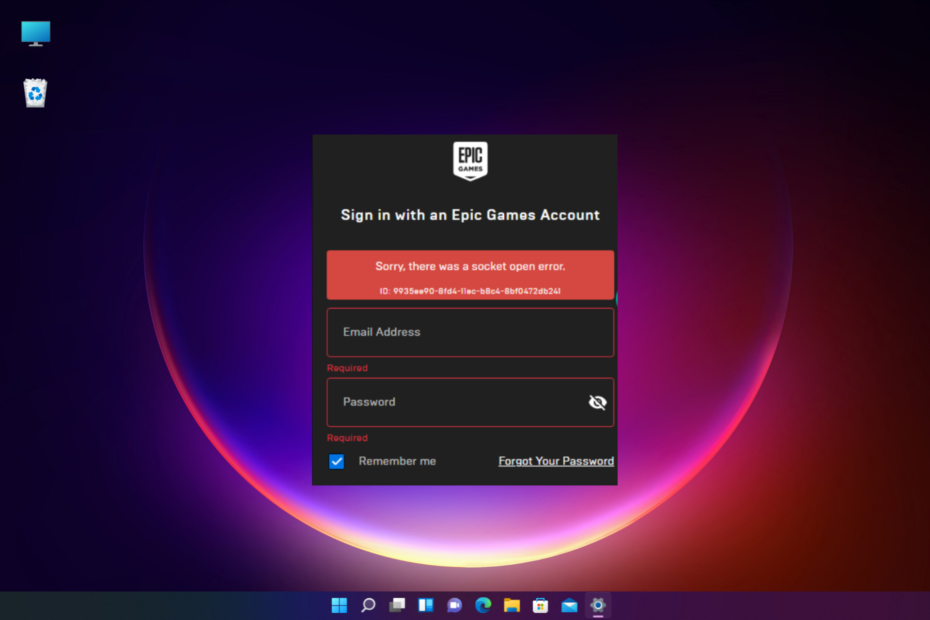
XINSTALAR CLICANDO NO ARQUIVO DOWNLOAD
- Baixe a ferramenta de reparo Restoro PC que vem com tecnologias patenteadas (patente disponível aqui).
- Clique Inicia escaneamento para encontrar arquivos quebrados que estão causando os problemas.
- Clique Reparar tudo para corrigir problemas que afetam a segurança e o desempenho do seu computador.
- Restoro foi baixado por 0 leitores este mês.
Se você gosta de jogar jogos online no inicializador da Epic Games, muitas vezes você pode experimentar o erro de abertura de soquete. Isso impede que você faça login no iniciador.
Embora ocorra principalmente com o jogo Fortnite, também pode ocorrer com outros jogos da Epic ocasionalmente.
Uma das principais razões pelas quais você pode encontrar o problema de erro de abertura de soquete e não conseguir fazer login.
Para obter mais soluções e erros de login, consulte nosso guia detalhado sobre alguns correções rápidas para seus problemas de login da Epic Games.
Neste post, listamos algumas soluções possíveis que podem ajudá-lo a corrigir o erro, desculpe, houve um erro de abertura de soquete no inicializador da Epic Games.
O que é um erro de abertura de soquete?
Um soquete ajuda a criar uma ponte de comunicação bidirecional entre dois programas em execução na rede.
Um servidor FTP responde ao soquete quando um cliente está fazendo uma solicitação de conexão na máquina e na porta do servidor.
Se o servidor aceitar a solicitação de conexão, o cliente poderá se comunicar com o servidor assim que a conexão for aceita com sucesso.
No entanto, um erro de soquete pode ocorrer se não houver resposta do lado do cliente ou do servidor.
Dica do especialista: Alguns problemas do PC são difíceis de resolver, especialmente quando se trata de repositórios corrompidos ou arquivos ausentes do Windows. Se você estiver tendo problemas para corrigir um erro, seu sistema pode estar parcialmente quebrado. Recomendamos instalar o Restoro, uma ferramenta que irá escanear sua máquina e identificar qual é a falha.
Clique aqui para baixar e começar a reparar.
Então, como você corrige travado na Epic Games e incapaz de fazer login? Confira abaixo as soluções.
Como faço para corrigir o erro de abertura de soquete na Epic Games?
1. Verifique o status do servidor da Epic Games
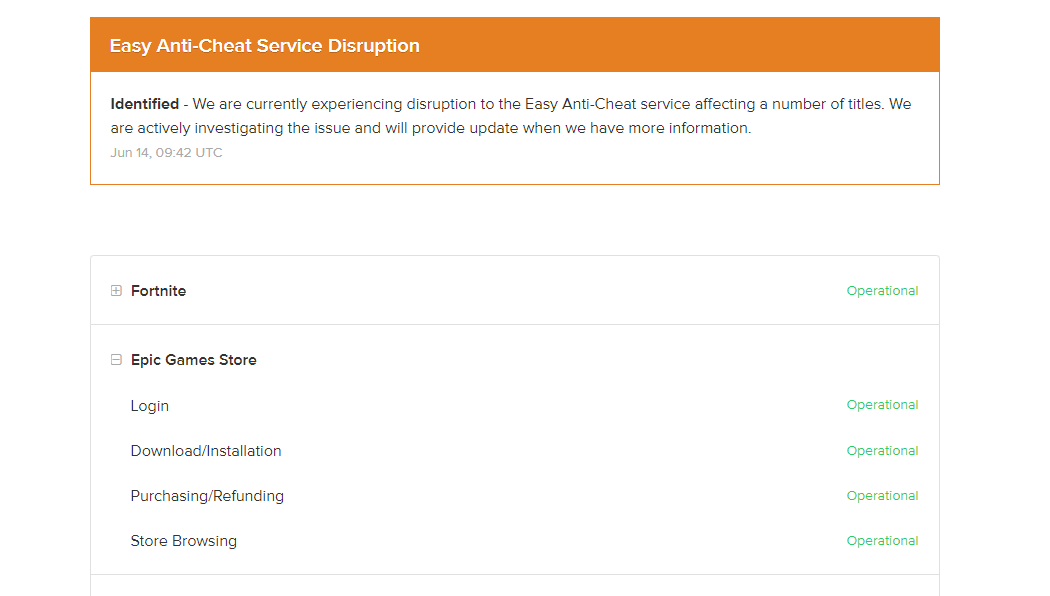
Antes de tentar qualquer outro método de solução de problemas, verifique o Status do servidor da Epic Games que pode ficar offline para manutenção em intervalos regulares.
Portanto, verifique a página de status do servidor da Epic Games ou o Twitter para obter atualizações sobre a manutenção do servidor.
- Como instalar o Fortnite em versões de SO não suportadas
- Por que o Epic Games Launcher não está carregando corretamente?
- Como desvincular sua conta Xbox Live da Epic Games
2. Execute a Epic Games como administrador
- Vá para a área de trabalho e clique com o botão direito do mouse no Jogos épicos atalho do lançador.
- Selecionar Correcomo administrador no menu do botão direito.
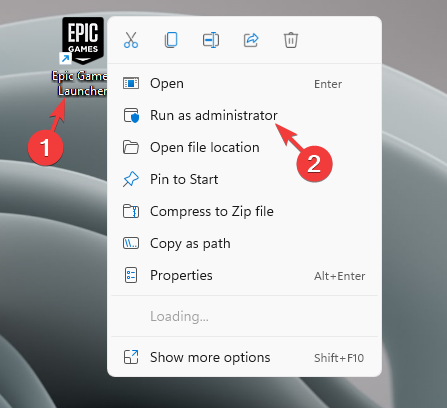
- Agora verifique se você pode fazer login e iniciar o Fornita jogos.
Este método ajuda você a pular UAC (Controle de Acesso do Usuário) para contornar as restrições definidas pelo recurso e se livrar do erro de abertura de soquete no inicializador da Epic Games.
3. Criar um perfil do Xbox
- Visite a Site do Xbox e faça login no seu Microsoft conta.
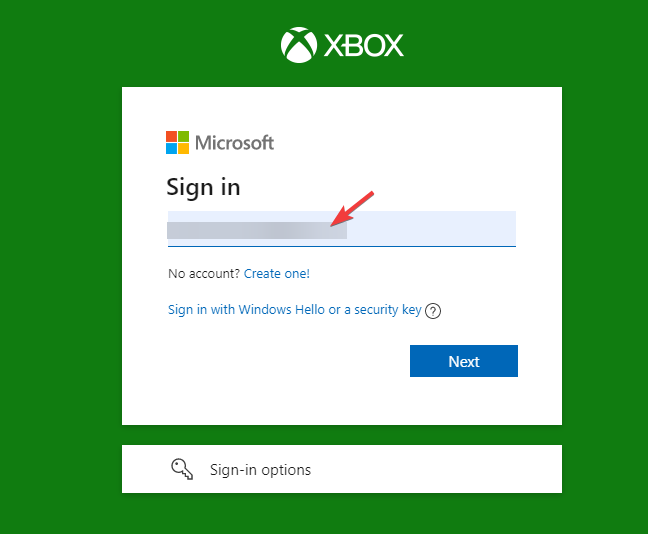
- Uma vez logado, você será solicitado a criar um Xbox perfil.
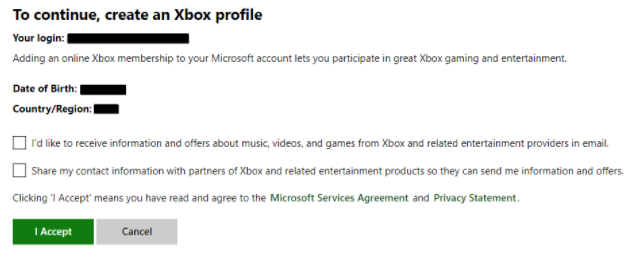
- Siga as instruções na tela para criar seu Xbox perfil.
Isso deve ajudar a corrigir o problema quando você vir um aviso Ocorreu um erro ao conectar-se aos servidores da Epic no Xbox ao entrar na Epic Games.
NOTA
Se você tiver um perfil do Xbox existente e ainda encontrar o problema, verifique novamente as credenciais do seu perfil do Xbox.
Você também pode usar o modo de navegação anônima e tentar fazer login no Xbox manualmente.
Como permito que a Epic Games passe pelo firewall?
Se os servidores da Epic Games estiverem funcionando, pode ser o firewall bloqueando o inicializador e, portanto, você não consegue fazer login.
Nesse caso, siga as instruções abaixo para adicioná-lo à lista de exceções e permitir que a Epic Games passe pelo firewall:
- Navegue até a barra de tarefas e clique no botão Segurança do Windows ícone na bandeja do sistema.

- No Segurança do Windows tela, clique em Firewall e proteção de rede.

- Em seguida, na nova janela, clique em Permitir um aplicativo pelo firewall.

- No Aplicativos permitidos janela, clique em Mudar configurações.
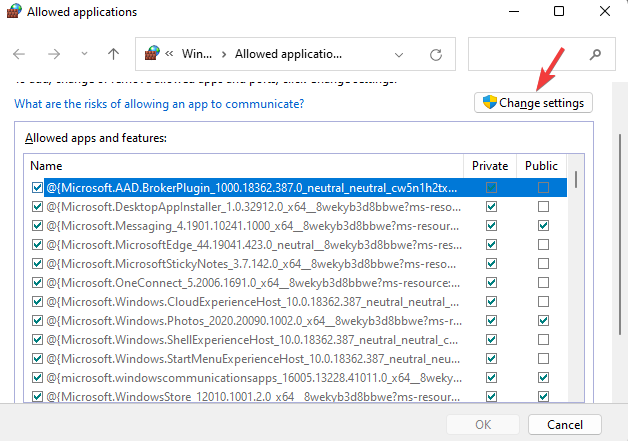
- Agora, sob Aplicativos e recursos permitidos, olhe para UnrealEngineLauncherProxy.
- Se não encontrar, clique em Permitir outro aplicativo.
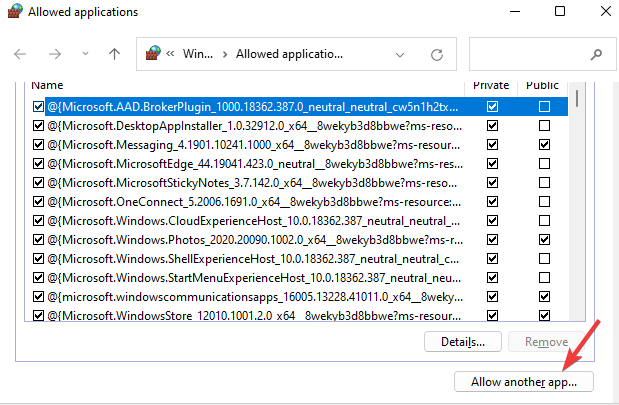
- Uma nova janela com o nome – Adicionar um aplicativo abre. Clique em Navegar.
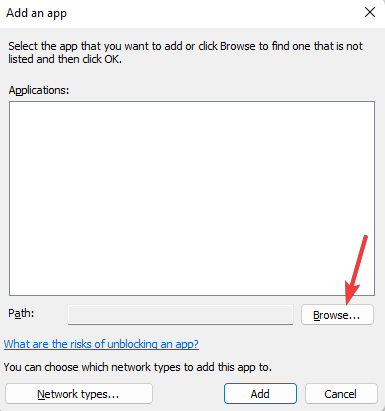
- Selecione os Jogos épicos lançador e clique em Adicionar.

- Agora, verifique os dois Privado e Público caixas ao lado UnrealEngineLauncherProxy opção.
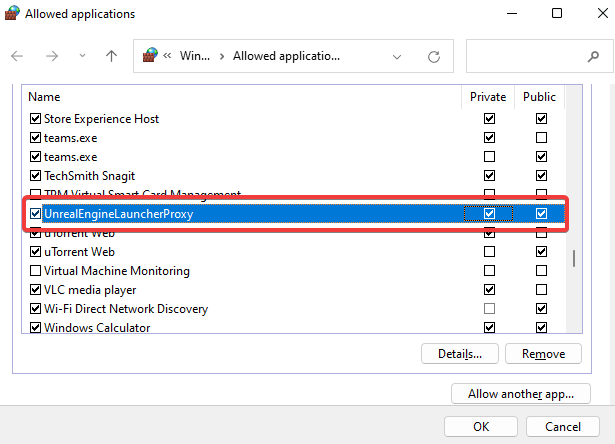
- Imprensa OK para salvar as alterações.
Agora, verifique se a Epic Games ainda está inativa e impede que você faça login.
Você também pode desinstalar e reinstalar o inicializador da Epic Games para verificar se isso ajuda a corrigir o problema. No entanto, se você não consigo desinstalar o Epic Games Launcher, tente as etapas simples em nossa postagem detalhada.
Se você encontrou uma solução alternativa para o erro de abertura de soquete, informe-nos na caixa de comentários abaixo.
 Ainda com problemas?Corrija-os com esta ferramenta:
Ainda com problemas?Corrija-os com esta ferramenta:
- Baixe esta ferramenta de reparo do PC classificado como Ótimo no TrustPilot.com (download começa nesta página).
- Clique Inicia escaneamento para encontrar problemas do Windows que possam estar causando problemas no PC.
- Clique Reparar tudo para corrigir problemas com tecnologias patenteadas (Desconto exclusivo para nossos leitores).
Restoro foi baixado por 0 leitores este mês.
![Como instalar Fortnite em versões de sistema operacional não suportadas [ETAPAS SIMPLES]](/f/3af8ba0600622ba3d207a860a95ffc3a.jpg?width=300&height=460)

